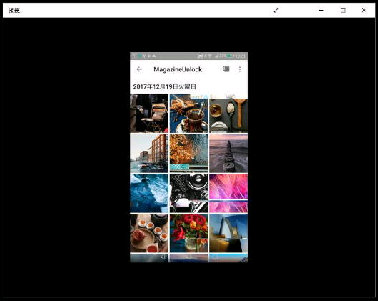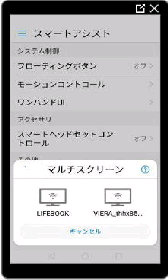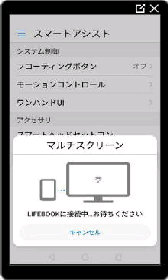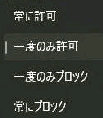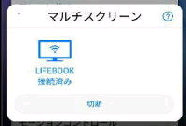同時に、Windows PC 側には
「XXXXX に映そうとしています」 の
接続メッセージが表示されます。
Windows PC に Androidスマホの
画面がミラーリングされました。
・・・前のページの続きです・・・
一方、スマホ側では 「(PC名) 接続済み」 と表示され、「切断」
ボタンが表示されます。MirrorShare を切断する場合は、この
ボタンをタップしてください。
(右画面)
「(PC名)に接続中、お待ちください」
の画面になります。
他は「一度のみブロック」 と 「常にブロック」
接続当初は全画面で表示されますが
カーソルを上に移動させると、タイトル
バーが表示され、ウィンドウ表示に
できます。(左図はウィンドウ表示)
(左画面) スマホ側で Windows PC
を検出し、PC名が表示されました。
左図の例では LIFEBOOK です。
PC名をタップしてください。
「常に許可」 か、「一度のみ許可」 を
選択すると接続が開始されます。
《 Windows 11/Windows 10 画面 》
● Android スマホを Windows PC にミラーリングする 2/2